Windows ターミナルを起動したときに「Touch Keyboard and Handwriting Panel Servece がお使いのマシンで実行されていません」と表示され、実際にキーボード入力ができなくなってしまった場合の対処法を解説します。
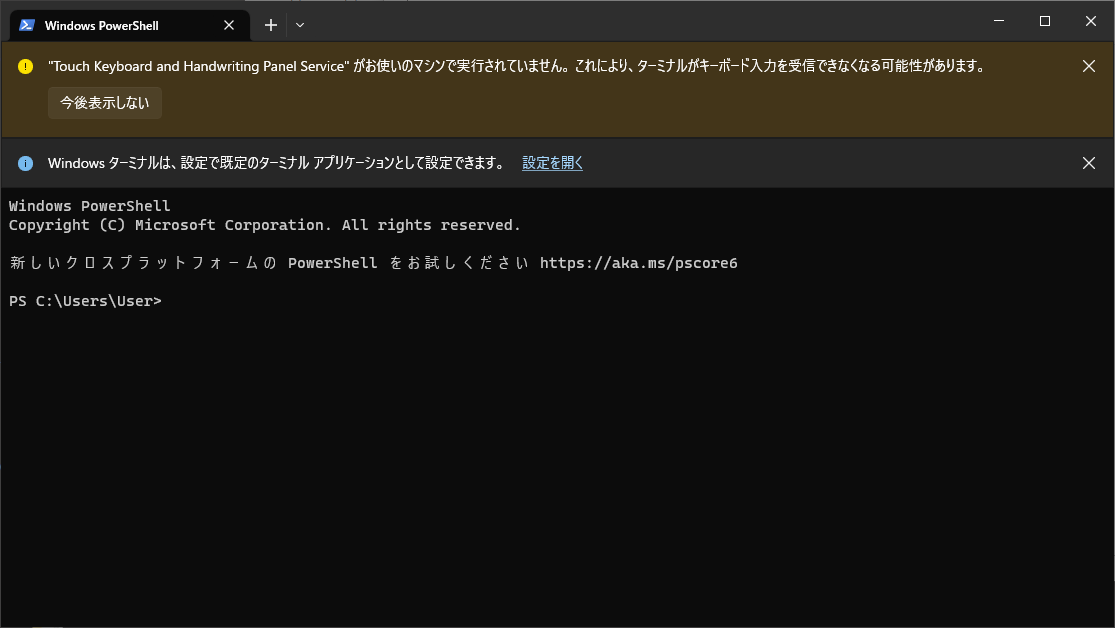
Windows ターミナルをインストールして起動してみたところ、「”Touch Keyboard and Handwriting Panel Servece” がお使いのマシンで実行されていません。これにより、ターミナルがキーボード入力が受信できなくなる可能性があります。」というエラーメッセージが表示され、実際にキーボード入力ができませんでした。
このままでは使い物にならないのでこのエラーを解消します。
目次
パソコンを再起動する
まずはパソコンを再起動してみましょう。サービスがうまく動いていない場合、これで解決する可能性があります。
指定されたサービスを有効にする
“Touch Keyboard and Handwriting Panel Servece” はWindowsに搭載されているサービスです。
何かしらの原因でこのサービスで停止している場合、サービスを起動する必要があります。
Windowsの検索ボックスに 「service」と入力し「サービス」を起動します。
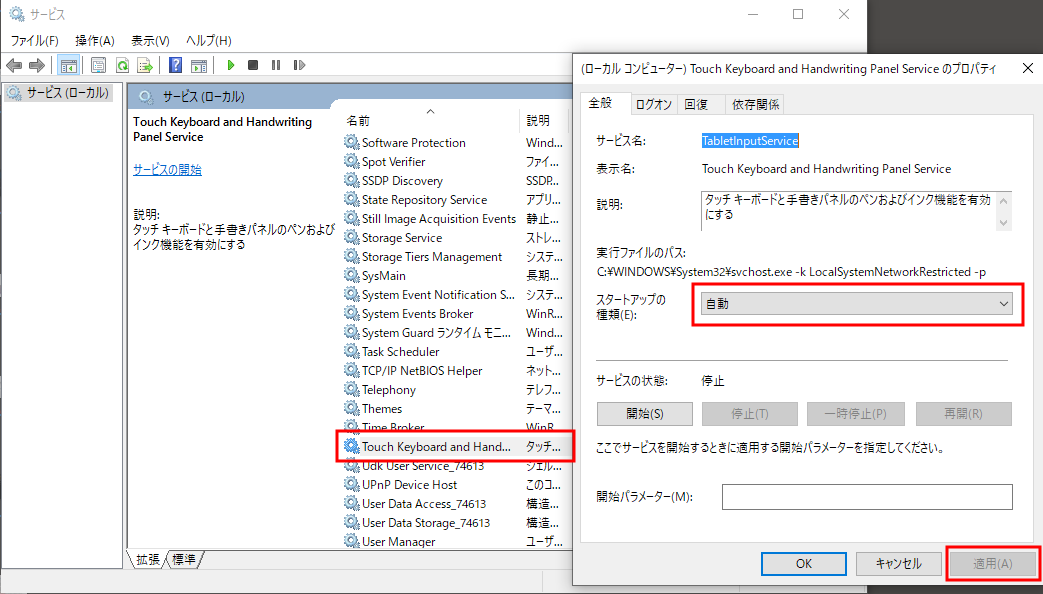
- 「Touch Keyboard and Handwriting Panel Servece」をダブルクリックしてプロパティを開く
- スタートアップの種類で「自動」を選択
- 「適用」をクリック
- 「OK」をクリック
- パソコンを再起動
これでWindowsターミナルを起動してもエラーメッセージが出なくなり、キーボード入力もできるようになりました。
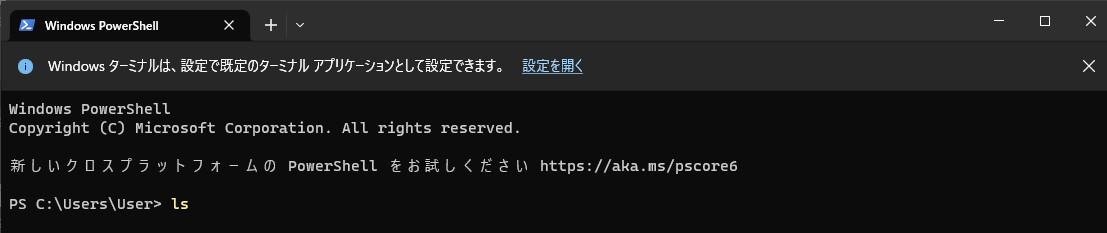
私の場合もこちらの方法で解決しました。






